Включается блютуз на samsung s10
Обновлено: 02.07.2024
Судя по всему, после обновления Android 10 у владельцев Galaxy S10 и S10 Plus возникают проблемы с Bluetooth. Если вы один из тех незадачливых пользователей S10, у которых проблема с Bluetooth возникает сразу после установки Android 10, узнайте, что вы можете сделать, чтобы решить эту проблему, следуя этому руководству.
Что может вызвать проблемы с Bluetooth на S10 после обновления Android 10
Может быть множество разных причин, по которым ваш После обновления Android 10 у Galaxy S10 могут возникнуть проблемы с Bluetooth. Некоторые из распространенных причин возникновения Bluetooth-ситуаций, с которыми мы сталкиваемся, связаны со следующим:
- Незначительный сбой системы
- Временная ошибка загрузки в приложении Bluetooth
- Неизвестная программная ошибка на любом из подключенных устройств
- Поврежденный системный кеш
- Неисправное стороннее приложение
- Несовместимость
- Аппаратная неисправность (редко)
Однозначно. В настоящее время устройства Bluetooth стали более совершенными, и большинство проблем, которые преследовали предыдущие поколения, полностью устранены. Если проблема не в несовместимости, вы почти всегда можете надеяться, что одно из наших предложений в этом руководстве поможет.
Решения по устранению проблем Bluetooth после обновления Android 10
Там Существует множество возможных причин проблемы с Bluetooth, поэтому вы также должны выполнить ряд действий по устранению неполадок, чтобы сузить круг решения. Ниже перечислены действия, которые вы должны сделать:
Переключить функцию Bluetooth на устройствах
Многие случаи проблем с Bluetooth на устройствах Samsung Galaxy решаются простым включением и отключением функции. Таким образом вы обновляете соединение между двумя устройствами. Если у вас возникла проблема с подключением двух устройств, убедитесь, что вы сделали это предложение в качестве первого шага по устранению неполадок.
На вашем S10 просто выберите значок Bluetooth, потянув вниз панель уведомлений, а затем нажав значок для включения и выключения Bluetooth. Как только вы это сделаете, вам также необходимо отключить службу Bluetooth на другом устройстве. Через несколько секунд попробуйте восстановить соединение и посмотрите, как оно идет.
Обновите устройства, к которым вы пытаетесь подключиться, перезапустив их
Все устройства Samsung с проблемами питания могут выиграть от перезагрузки. Некоторые незначительные ошибки появляются, если устройство остается включенным в течение длительного времени. Рекомендуется перезагружать телефон хотя бы раз в несколько дней.
Перезагрузить Galaxy S10 очень просто. Вот что вам нужно сделать: одновременно нажмите и удерживайте кнопку уменьшения громкости и кнопку питания в течение 10 секунд или пока экран устройства не включится.
Если это ничего не изменит, затем попробуйте выполнить следующие действия:
- Сначала нажмите и удерживайте кнопку уменьшения громкости и не отпускайте ее..
- Удерживая ее, нажмите и удерживайте клавишу питания.
- Удерживайте обе клавиши нажатыми не менее 10 секунд.
Регулярная перезагрузка устройства хотя бы раз в неделю может быть полезной. Если вы склонны забывать о чем-то, мы предлагаем вам настроить телефон на перезагрузку самостоятельно. Вы можете запланировать выполнение этой задачи, выполнив следующие действия:
- Откройте приложение «Настройки».
- Нажмите «Уход за устройством».
- Коснитесь трех точек вверху.
- Выберите Автоматический перезапуск.
Не отключите устройства, к которым вы пытаетесь подключиться через Bluetooth.
Некоторые устройства Bluetooth могут не поддерживать соединение или могут вести себя неправильно при низком уровне заряда. Убедитесь, что устройство, которое вы пытаетесь подключить к Galaxy S10, заряжено. Чтобы перейти в безопасный режим, попробуйте полностью зарядить его перед повторным подключением к Galaxy S10. Таким образом вы узнаете, связана ли проблема с плохим управлением питанием или слабой батареей.
Убедитесь, что системный кеш находится в рабочем состоянии
Если ваш S10 запустился показывая проблемы с Bluetooth после установки обновления Android 10, вполне вероятно, что капитальный ремонт программного обеспечения мог повредить системный кеш. Этот кеш важен для Android, поскольку он используется для ускорения времени загрузки приложений. Без хорошего рабочего системного кеша ваш Android может работать медленно каждый раз, когда вы открываете приложение.
Наличие поврежденного системного кеша также может привести к разного рода проблемам, включая проблемы с подключением. Чтобы проверить, не вызвана ли ваша проблема Bluetooth плохим кешем, очистите раздел кеша.
Чтобы обновить системный кеш Galaxy S10:
Сделайте привычкой проверять, обновлены ли приложения
Это точно не повредит, если вы попытаетесь регулярно проверять обновления приложений. В большинстве мобильных телефонов эта задача обычно автоматизируется, так как Play Store настроен на автоматическую загрузку обновлений приложений. Если вы изменили это поведение Play Store, вы также можете проверить наличие обновлений приложения вручную. Вот что вы должны сделать:
- Откройте приложение Play Store.
- Коснитесь значка дополнительных настроек в левом верхнем углу (три горизонтальные линии).
- Нажмите «Мои приложения и игры».
- Нажмите «Обновить» или «Обновить все».
Если вы хотите постоянно обновлять свои приложения все время вы хотите включить автоматическое обновление в Play Store. Вот как это делается:
Если у вас глобальная разблокированная версия Galaxy S10, вы можете вручную проверить наличие обновлений Android, выполнив следующие действия. :
Устранение неполадок в приложении Bluetooth
Если в это время вы продолжаете испытывать проблемы с Bluetooth на вашем Galaxy S10, пора приступить к устранению неполадок Bluetooth. само приложение. Вы можете сделать три вещи:
- Принудительно завершить работу
- Удалить кеш Whatsapp
- Сбросить Whatsapp
Принудительно закрыть приложение Bluetooth
- На вашем коснитесь программной клавиши Недавние приложения (с тремя вертикальными линиями слева от кнопки «Домой»).
- После отображения экрана последних приложений проведите пальцем влево или вправо, чтобы найти приложение . Он должен быть здесь, если вам удалось запустить его ранее.
- Затем смахните вверх по приложению, чтобы закрыть его. Это должно заставить его закрыть. Если его там нет, просто коснитесь приложения «Закрыть все», чтобы также перезапустить все приложения.
Метод 2. Закройте приложение с помощью меню «Информация о приложении»
Обновить кеш приложения Bluetooth
Если принудительное закрытие Bluetooth не помогает, и он по-прежнему дает сбой на вашем Galaxy S10, это Хорошая идея продолжить устранение неполадок приложения, очистив его кеш. Приложения хранят определенный набор временных файлов для более эффективного выполнения задач. Иногда кеш приложения может быть поврежден, что приведет к неправильному поведению приложения.
Чтобы очистить кеш Bluetooth:
Вернуть приложение Bluetooth к значениям по умолчанию
Это более радикальный шаг по устранению неполадок, чем два предыдущих, и он вернет приложение Bluetooth к исходному заводскому состоянию. Это означает, что вся конфигурация Bluetooth в этом приложении будет удалена. Поскольку исходное заводское состояние приложений по умолчанию обычно не содержит новых ошибок, это может помочь в решении вашей проблемы.
Чтобы очистить данные приложения:
Сбросить сетевую конфигурацию вашего устройства
Не отключать приложения по умолчанию (сбросить настройки приложения)
Некоторым приложениям, включая системные приложения, такие как Bluetooth, для работы требуются системные приложения по умолчанию. Иногда эти приложения по умолчанию могут быть отключены другими приложениями или после некоторых системных изменений, например, после обновления. Чтобы убедиться, что все приложения по умолчанию снова включены, выполните следующие действия:
Проверьте возможные плохие сторонние приложения в безопасном режиме
Наличие даже одного плохого стороннего приложения может вызвать проблему. Поскольку обслуживание приложения является дорогостоящим и трудоемким, не все приложения могут получать своевременные обновления от разработчиков. Возможно, одно из ваших приложений стало несовместимым с вашим новым обновлением Android 10, что вызывает текущую проблему Bluetooth.
Чтобы проверить, есть ли у вас плохое стороннее приложение, является причиной того, что у вас S10 Проблемы с Bluetooth после установки обновления Android 10, вы можете перезагрузить S10 в безопасном режиме. При перезапуске Galaxy S10 в безопасном режиме все сторонние приложения будут заблокированы (выделены серым цветом). Если ваш Bluetooth работает нормально только тогда, когда ваш S10 находится в безопасном режиме, вы можете поспорить, что виновато плохое стороннее приложение.
Чтобы загрузить ваше устройство в безопасный режим:
Помните, что сторонние приложения отключены в этом режиме, поэтому вы можете использовать предварительно установленные приложения. Если Galaxy S10 Bluetooth нормально работает только в безопасном режиме, это означает, что проблема связана с плохим приложением. Удалите недавно установленное приложение и посмотрите, исправит ли оно это. Если проблема не исчезла, используйте процесс устранения, чтобы определить мошенническое приложение. Вот как:
- Загрузитесь в безопасном режиме.
- Проверьте, нет ли проблемы.
- После подтверждения что виновато стороннее приложение, вы можете начать удаление приложений по отдельности. Мы предлагаем вам начать с самых последних добавленных вами.
- После удаления приложения перезагрузите телефон в нормальном режиме и проверьте, нет ли проблемы.
- Если ваш S10 по-прежнему проблематичен, повторите шаги 1-4.
Восстановите программные настройки по умолчанию, очистив устройство с помощью сброса настроек
Ниже приведены два способа восстановить заводские настройки вашего S10:
Метод 1. Как выполнить полный сброс Samsung Galaxy S10 через меню настроек
Это самый простой способ стереть данные с вашего Galaxy S10. все, что вам нужно сделать, это зайти в меню «Настройки» и выполнить следующие действия. Мы рекомендуем этот метод, если у вас нет проблем с переходом в Настройки.
Метод 2: Как выполнить полный сброс на Samsung Galaxy S10 с помощью аппаратных кнопок
Если в вашем случае телефон не загружается или загружается, но меню настроек недоступно, этот метод может быть полезен. Во-первых, вам необходимо загрузить устройство в режим восстановления. Как только вы успешно войдете в Recovery, это время, когда вы начнете правильную процедуру общего сброса. Вам может потребоваться несколько попыток, прежде чем вы сможете получить доступ к Recovery, так что наберитесь терпения и попробуйте еще раз.
Предлагаемые чтения
Получите помощь от нас
Возникли проблемы с телефоном? Не стесняйтесь обращаться к нам, используя эту форму. Мы постараемся помочь. Мы также создаем видеоролики для тех, кто хочет следовать наглядным инструкциям. Посетите нашу страницу Youtube для устранения неполадок.
Линейка устройств Samsung Galaxy S10, по некоторым данным, станет последней у южнокорейской компании, поддерживающей стандарт сопряжения устройств Bluetooth 5.0. В будущем Samsung перейдет на новый формат, однако сегодня спустя какое-то время после покупки некоторые пользователи начали жаловаться на проблемы с Bluetooth. При сопряжении смартфонов с некоторыми аксессуарами наблюдаются разрывы соединения, а при работе с беспроводными колонками страдает качество звука. Давайте разбираться, что же с этим делать.

Началось все с того, что некоторые пользователи начали заявлять, что Bluetooth автоматически отключается через несколько секунд после выключения экрана. Однако большинство претензий на данный момент связано с невозможностью подключить по Bluetooth Galaxy S10 к аксессуару, который до этого работал нормально (например, с другим устройством).
На данный момент Samsung никак не комментирует этот вопрос, поэтому официальных разъяснений и путей решения проблем пока нет. Однако кое-что сделать для исправления ситуации все-таки можно.
Как починить Bluetooth?
После сброса настроек сети на Galaxy S10 повторите попытку сопряжения устройства Bluetooth и проверьте, не повторяется ли проблема.
Плохое качество звука
К сожалению, ряд пользователей сообщают о проблемах, связанных с низким качеством звука и наличием шипения при воспроизведении аудио или совершении звонков при помощи Bluetooth. В данном случае удалось вычислить источник проблемы. Она случается, когда к смартфону подключены по Bluetooth два устройства одновременно. Скорее всего, это исправят в ближайших обновлениях прошивки, но на данный момент выход из ситуации только один и он не сказать, чтобы удобный. Нужно перевести второе устройство в режим полета (если это смарт-часы, например) или же попробовать сбросить настройки и провести сопряжение заново. Если это не поможет, остается только ждать официального заявления от Samsung.
Еще больше новостей из мира мобильной электроники вы можете прочитать в нашем канале в Телеграм.
Свободное общение и обсуждение материалов

Несмотря на то что раньше смартфоны Samsung недолюбливали именно из-за AMOLED-экранов, которые своей яркостью и контрастностью буквально выжигали людям глаза, то теперь это в прошлом. Корейцы научились делать по-настоящему качественные матрицы, которые хороши не только точной цветопередачей, но и высокой энергоэффективностью. Ведь только на AMOLED-экранах ночной режим может работать в полную силу, тратя минимум ресурсов аккумулятора. Но в Samsung решили на этом не останавливаться, и снизили энергопотребление своих дисплеев даже в обычном режиме использования, а заодно повысили их яркость.


Идиотский самсунг. У них всегда что то не так. Берите айфон там все всегда нормально , а если любите музыку тогда элджи, лучше их по этой части думаю нету никого
глупо говорить про сырой продукт, если проблема решается сбросом настроек к заводским 🙂 тогда имеет смысл говорить про кривые ручки настройщика, ведь именно его настройки нужно сбросить 🙂
Глупо сводить глюки многих пользователей с блютуз к криворукости самих пользователей.
Всем привет! Сегодня столкнулся с таким казусом, точнее начал замечать, что на моем Android телефоне стал постоянно сам по себе включаться Блютуз. Пошарив по форумам, я нашел, что такая проблема очень часто начала встречаться после обновления системы. Также чаще всего Bluetooth включается именно на смартфонах Xiaomi модели Redmi. В итоге мне удалось решить эту проблему. На всякий случай я описал все возможные причины и решения вопроса: почему блютуз включается сам по себе на Aндроиде. Не обязательно делать все, что описано в статье, после каждого шага проверяйте – возможно проблема уже решена.
1 Причина: Программы
Многие пользователи устанавливают достаточно много приложений к себе на телефон. Обычно при запуске почти каждая программа запрашивает доступ к какому-то сегменту телефона (Wi-Fi, Контакты, внутреннее хранилище), а пользователь дает разрешение. Именно поэтому, когда вы запускаете определенную программу, она дополнительно активирует Bluetooth (ели вы ранее дали на это разрешение). Также есть приложения, которые вообще не нужно запускать, и они работают в фоновом режиме постоянно. Давайте проверим это:
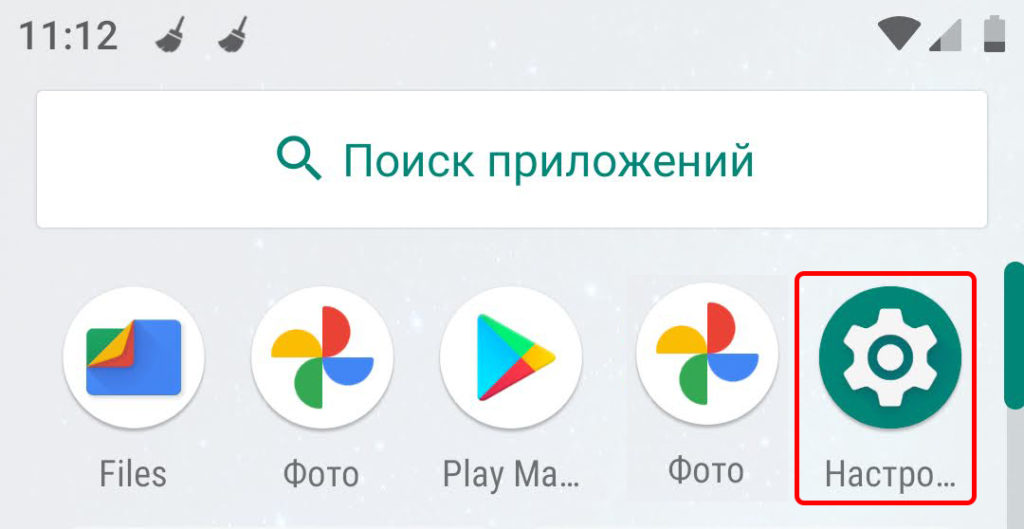
- Находим раздел, где говорится о приложениях или установленных программах.
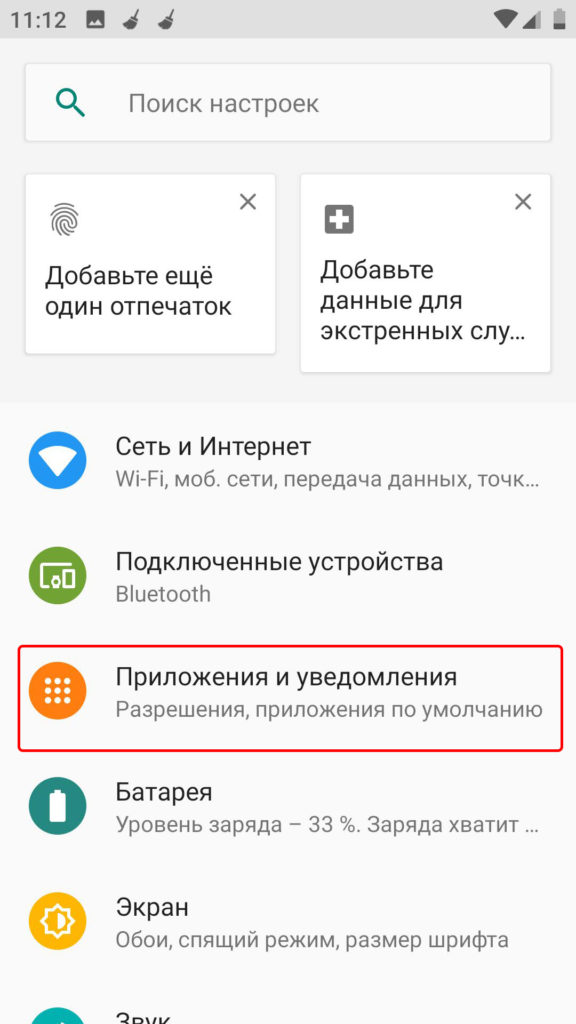
- Теперь переходим в «Разрешения приложений»
(если вы не можете найти подобный пункт, нажмите кнопку «Дополнительно»).
- Здесь вы увидите все разрешения для установленных программ, ищем «Bluetooth».
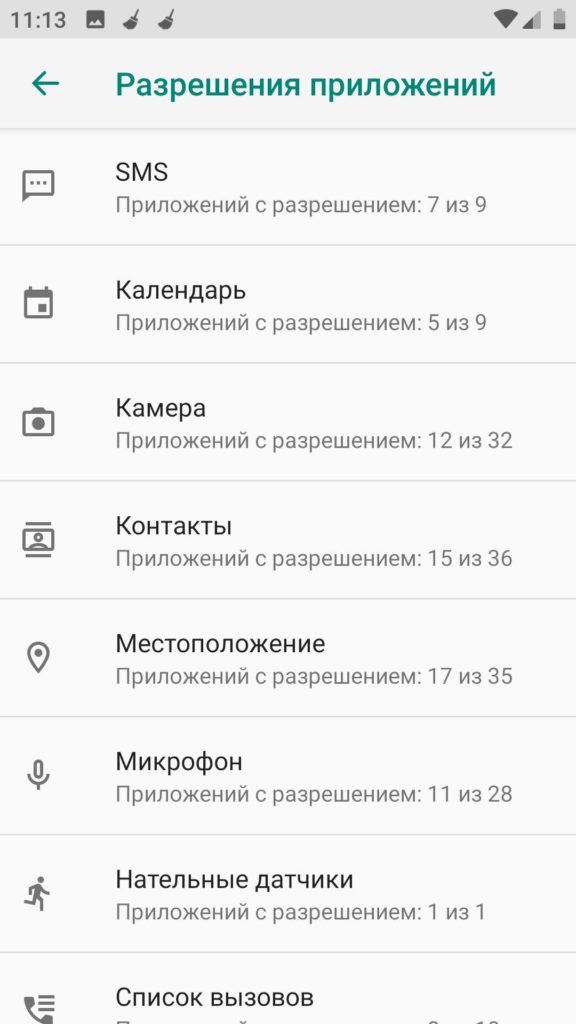
2 Причина: Сканирование местоположения по Bluetooth
Некоторые программы, а также система может включать Bluetooth для поиска других устройств. Эту функцию можно выключить.
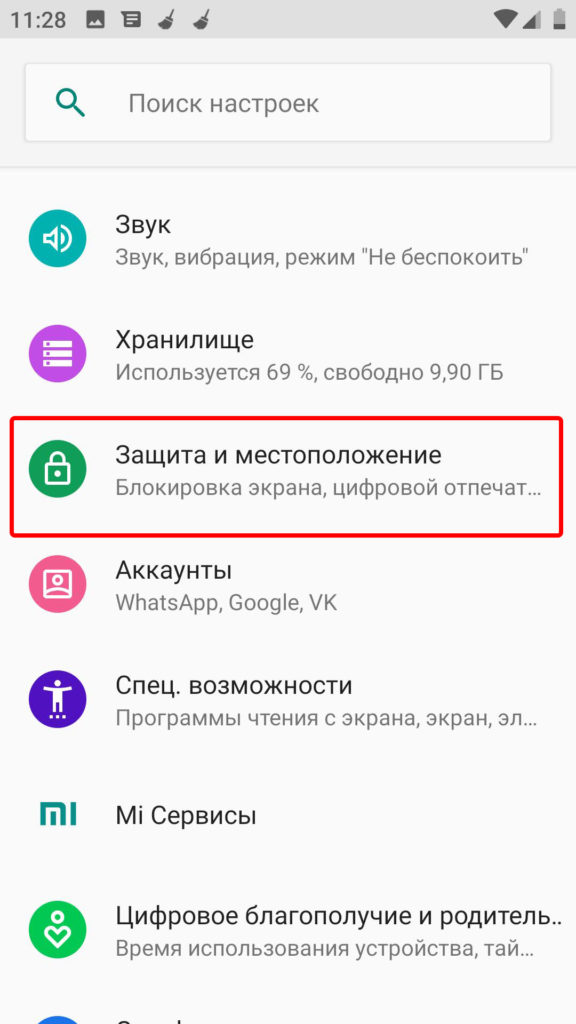
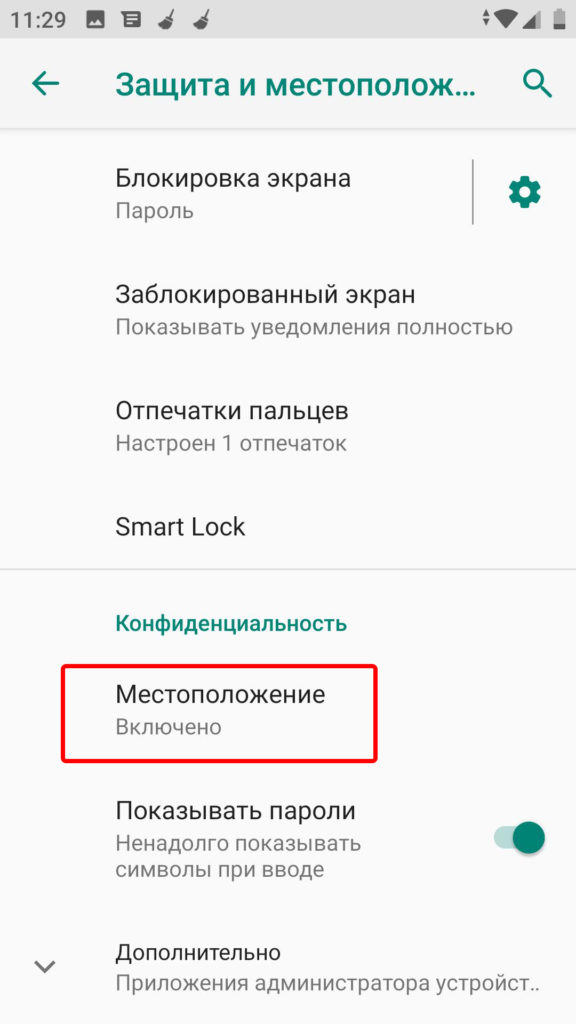
- Теперь заходим в «Поиск». Пункт может также называться как «Сканирование».
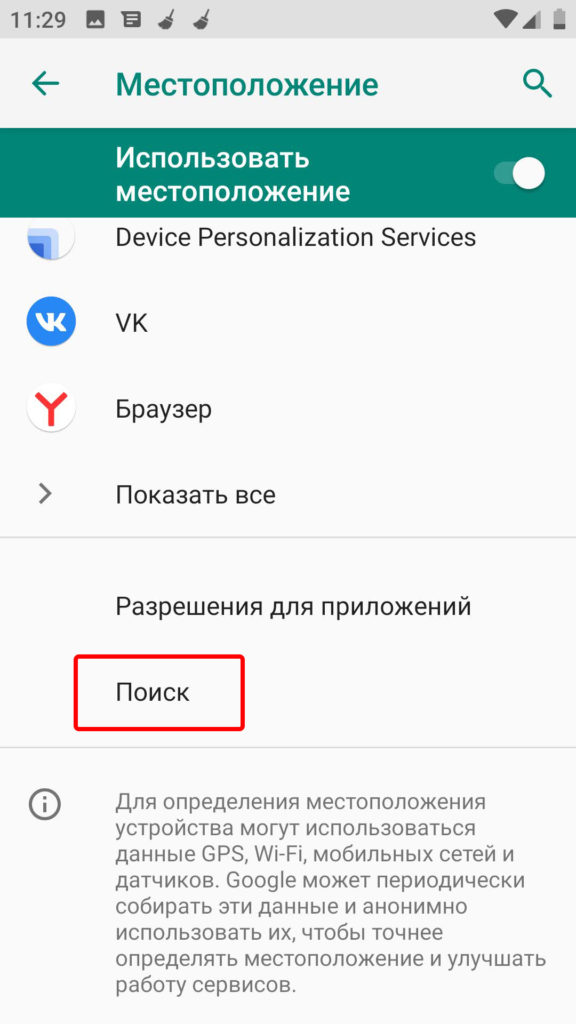
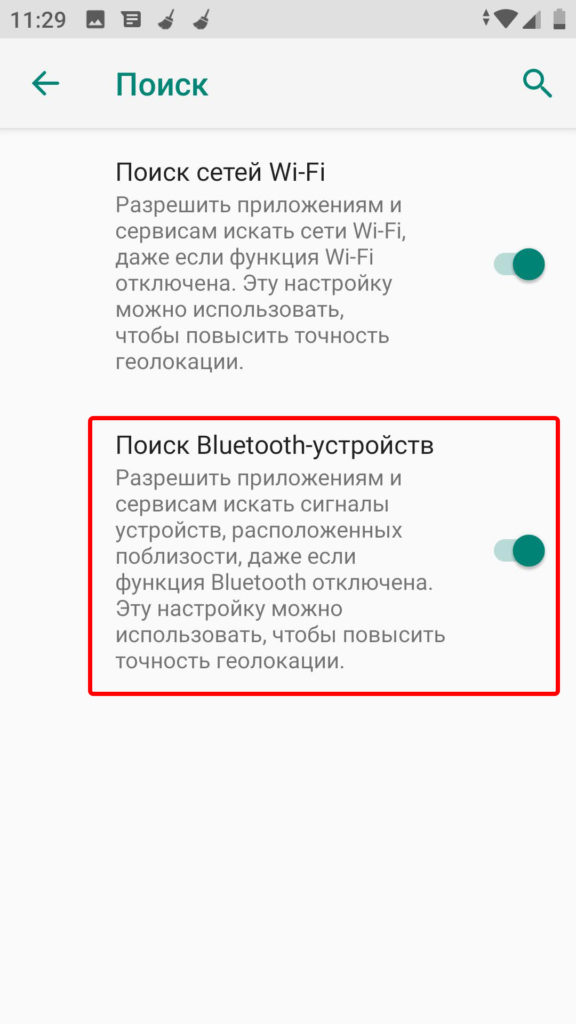
3 Причина: Вирусы
Если раньше телефонные ОС были более защищенные чем тот же Windows, то с развитием популярности смартфонов растет и популярности вредоносных программ. Поэтому я советую зайти в Google Play и установить любой бесплатный антивирусник: ESET Mobile, Avast или Kaspersky. После установки проверьте телефон на наличие вредоносного или опасного софта.
4 Причина: Сбой приложений или настроек системы
Некоторые программы могут ломаться, как и в привычном нам мире. Аналогичная ситуация обстоит и с системными утилитами. Из-за этого может и возникать проблема, когда Блютуз автоматически включается на телефоне сам по себе. Давайте попробуем скинуть настройки этих приложений.
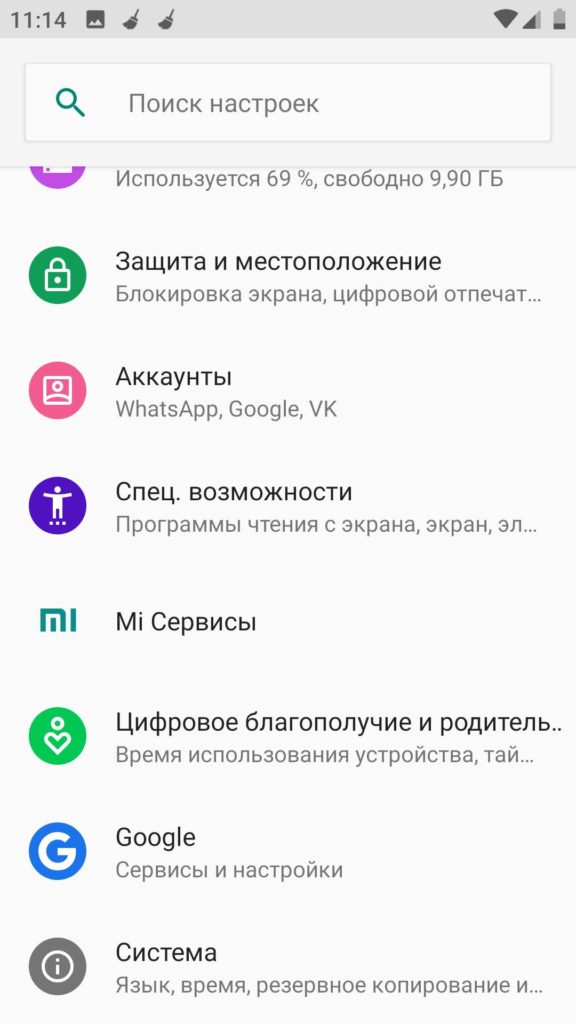
- В первую очередь я бы проверил обновление операционной системы – возможно, проблема как раз в ней. Переходим в «Обновление Системы».
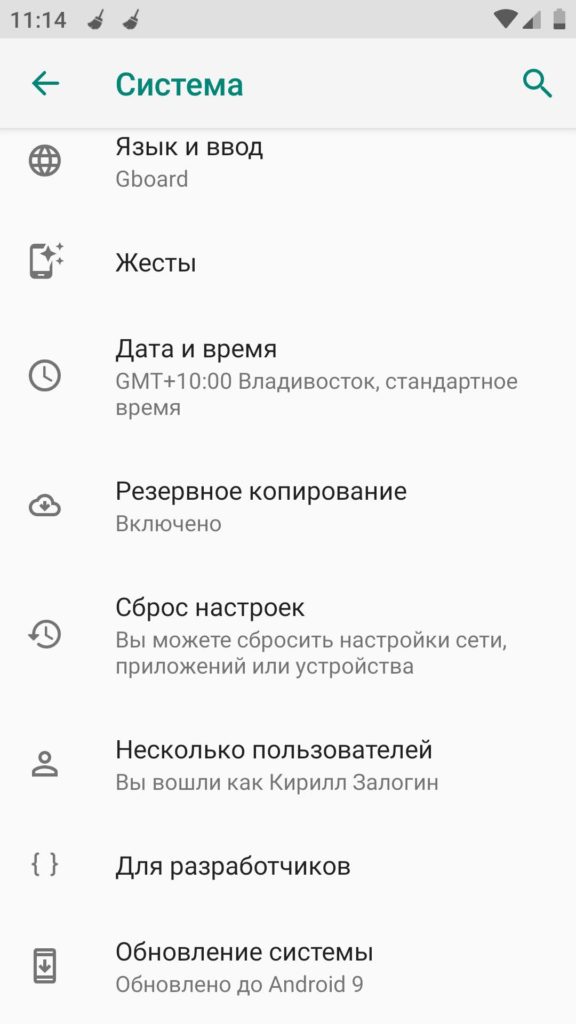
- Нажимаем по кнопке «Проверить обновления», и если что-то будет найдено, то обязательно обновите ОС. Телефон будет 1 раз перезагружен.
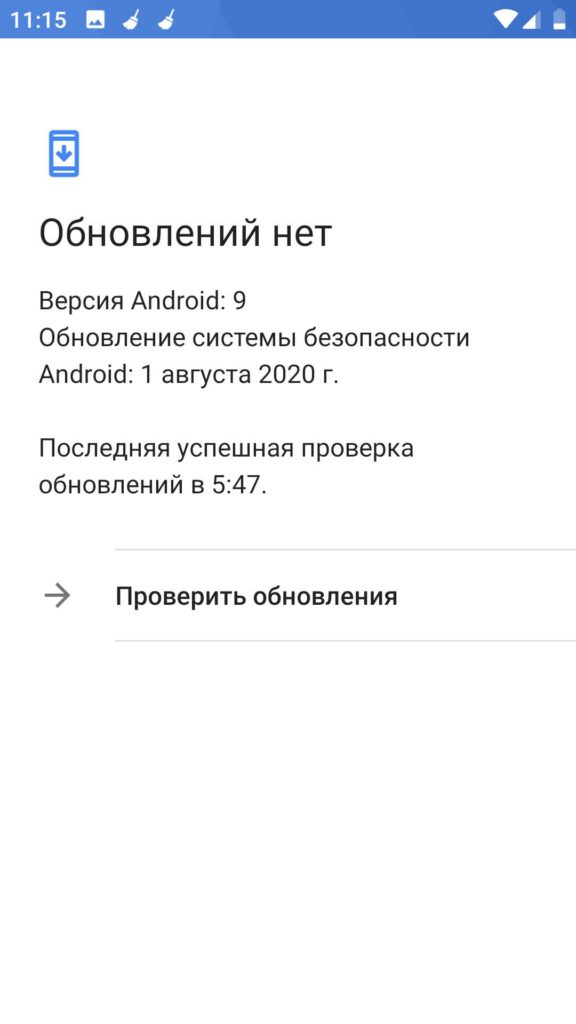
После обновления проверьте, чтобы проблема не появилась вновь. Если все же Bluetooth снова включится без вашего ведома, то опять переходим в раздел «Система» и уже заходим в пункт «Сброс настроек». Мы будем делать сброс каждого пункта, по очереди, НО – переходить к следующему пункту стоит только в том случае, если предыдущий не дал результата. Сначала делаем сброс настроек Wi-Fi, мобильного Интернета и Bluetooth. Если это не помогло, то переходим к сбросу настроек приложений. Если проблема останется, то прибегаем к последнему – «Удаляем все данные (сброс к заводским настройкам)».
5 Причина: случайное включение
Сам пару раз нечаянно включал Bluetooth или Wi-Fi, или даже звонил своим знакомым, а они в ответ слышали шуршание моих штанов. Все очень просто – часто люди торопятся и не нажимают на кнопку «Блокировки», в итоге кладут телефон в карман брюк, где теплая нога за вас начинает хозяйничать в телефоне и включать или выключать все без причины.
Бывает другой вариант. Когда при звонке не выключается режим блокировки экрана, и уже ухо начинает переключать или выключать некоторые функции. На некоторых прошивках телефона, когда отвечаешь на звонок, в пунктах меню есть также «Bluetooth», который можно нечаянно включить.
6 Причина: поломка в телефоне
Если ничего из вышеперечисленного не помогло, а Блютуз все равно включается, то есть вероятность, что есть физическая поломка модуля. Возможно вы ранее роняли телефон. В таком случае его стоит отдать специалистам в ремонтный центр.

Если Samsung Galaxy не подключается к другим устройствам и аксессуарам по Bluetooth, прочитайте наши советы ниже и выполните рекомендации.
В рекомендациях ниже вы найдёте три раздела:
1) Настройка и проверка модуля Bluetooth в смартфоне или планшете Samsung Galaxy.
2) Установка соединения с другим устройством.
3) Рекомендации, если Bluetooth-устройство не подключается.
Изображения на экране и элементы меню могут отличаться в зависимости от устройства и версии программного обеспечения.
1. Перезапустите Bluetooth на смартфоне или планшете:
Откройте панель быстрых настроек, чтобы перезапустить Bluetooth:
Проведите по экрану телефона или планшета сверху вниз и нажмите на значок Bluetooth. Индикатор Bluetooth в шторке должен гореть синим.
2. Найдите и выберите устройство, с которым хотите установить соединение:
Перед подключением проверьте, что устройство, которое вы подключаете, переведено в режим сопряжения.
Как включить режим сопряжения для конкретного устройства, можно узнать из руководства пользователя к нему.


➊ Зайдите в «Настройки» и выберите «Подключения».


➋ Убедитесь, что Bluetooth включен и нажмите на него.


➌ Выберите устройство, которое хотите подключить, в списке в разделе «Доступные устройства».
- Устройство Bluetooth может не подключиться к вашему телефону или планшету, если оно уже подключено к другому устройству. Если вы ранее соединяли это устройство Bluetooth с другим устройством, находящимся в пределах досягаемости, попробуйте отключить его от этого устройства перед подключением к новому.
3. Если устройство по-прежнему не подключается, очистите данные приложения Bluetooth.
СОВЕТ
Когда Bluetooth активен, но постоянно отключается — попробуйте сбросить параметры сети:
Это приведет к сбросу таких параметров как Wi-Fi, Bluetooth, Мобильные данные.
1. Зайдите в «Настройки».
2. Выберите «Общие настройки», а затем «Сброс параметров сети».
3. Затем попробуйте включить Bluetooth еще раз после сброса настроек сети.


Попробуйте подключить другое Bluetooth-устройство к вашему смартфону или планшету.
Если и другое Bluetooth-устройство не подключается —
проверьте работу смартфона в безопасном режиме или сделайте полный сброс устройства.
Проверка в безопасном режиме исключит влияние сторонних программ. Если в безопасном режиме устройство подключилось, удалите загруженные программы по одной, до устранения неисправности. Начать можно с последней загруженной или обновленной.
Полный сброс смартфона или планшета вернёт его к заводскому состоянию и исключит программные сбои.
Если ничего не помогло и несколько разных Bluetooth-устройств не подключились к вашему смартфону или планшету — обратитесь в авторизованный сервисный центр Samsung.
Наш мобильный изобилует антеннами, которые поддерживают различные варианты подключения. Одним из наиболее важных является Bluetooth, который, хотя и вышел на задний план в плане совместного использования файлов, все же необходим для подключения нашего смартфона к как можно большему количеству устройств. По этой причине, когда у нас проблема с Bluetooth , пользовательский опыт может быть сильно затронут.
Samsung мобильные телефоны также могут испытывать проблемы в этой связи. Есть много факторов, которые могут включать сбой Bluetooth. Это редко происходит из-за проблем с оборудованием, и в этом случае только руки специалиста могут помочь нам. К счастью, в большинстве случаев они связаны с проблемами, которые мы можем решить самостоятельно с помощью некоторых корректировок.
Устранить проблемы с Bluetooth
Проверьте настройки сети
Первое, что нужно проверьте, все ли правильно активировано , так как иначе Bluetooth не будет работать. Для этого мы заходим в Настройки / Подключения и нажимаем на Bluetooth, чтобы активировать его. Кроме того, важно отметить опцию «Видимость», так как в противном случае другие устройства не смогут связаться с нашим мобильным телефоном.

Сбросить соединения
Для сброса настроек Bluetooth перейдите в «Настройки» / «Общее администрирование» / «Сброс» / «Сброс настроек сети». Затем удобно перезагрузить мобильный телефон и снова проверить соединение.
Экономия активирована?
В целях экономии заряда аккумулятора Bluetooth можно считать одним из самых расходуемых соединений. Поэтому в некоторых случаях наш мобильный телефон Samsung минимизирует энергетические ресурсы этой функции, которая может вызвать ошибки подключения и прерывания , а также проблемы с сопряжением. Чтобы отключить эту опцию, нам нужно будет перейти в меню «Настройки» / «Приложения» / «Нажать на три точки» / «Системные приложения» и найти опцию Bluetooth. Нам придется отключить коммутатор и снова протестировать соединение.

Проверьте мобильный
Samsung интегрирует свои собственные инструменты, чтобы узнать, все ли хорошо на телефоне, и обнаружить проблемы. В этом случае мы можем использовать приложение Samsung Members, встроенное в их устройства. Внутри мы найдем возможность сделать проверку оборудования на нашем мобильном телефоне, которая предупредит нас проблемы, связанные со связями и предложит соответствующие решения в случае неисправностей.

С помощью SmartLock
Инструмент Smart Lock позволяет нам иметь мобильный телефон Samsung разблокирован при подключении через Bluetooth на другое устройство. Таким образом, когда мы подключаем несколько динамиков или нашу машину, мы можем помочь решить проблемы с подключением. Чтобы активировать его, нужно зайти в настройки и нажать «Блокировка экрана и безопасность». Затем мы ищем Smart Lock и нажимаем на «Добавить доверенное устройство». Теперь осталось только выбрать устройство и нажать «Добавить».
По умолчанию
Иногда это лучший способ решить одним махом многие проблемы, которые возникают на нашем мобильном телефоне. С Bluetooth это тоже хорошо работает. Возврат мобильного телефона к заводским настройкам оставит его как первый день на уровне программного обеспечения, но мы сотрем все содержимое устройства. Это положительно влияет на любую проблему, которая могла возникнуть при подключении Bluetooth. Для этого заходим в Настройки / О телефоне / Сбросить / Сбросить до заводских настроек
Читайте также:

